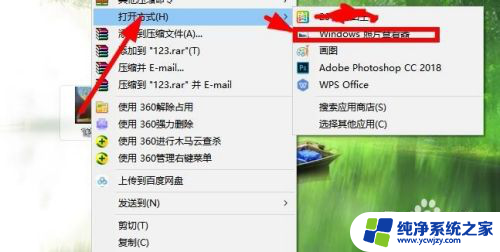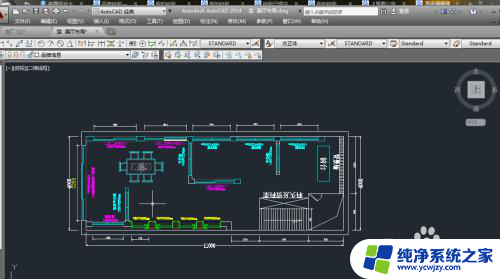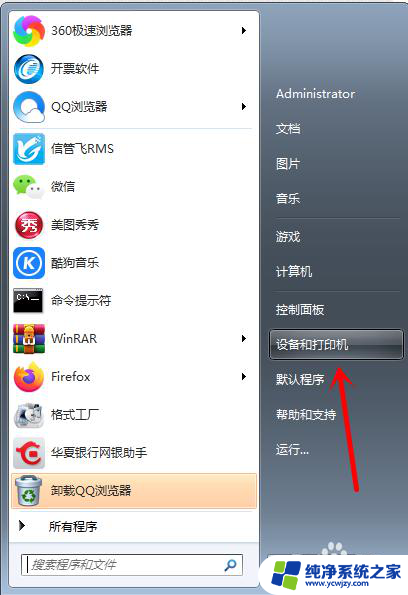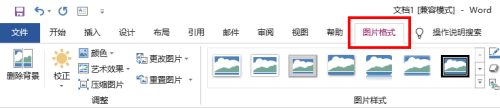cad打印不清晰怎么设置
在CAD设计中,打印不清晰是一个常见的问题,当我们需要打印CAD图纸时,有时会遇到打印出来的效果模糊不清的情况。这可能是由于打印设置不正确所致。要解决这个问题,我们可以通过调整CAD软件的打印设置来确保打印出来的图纸清晰可见。接下来我们将介绍一些调整CAD打印设置的方法,帮助大家解决打印不清晰的问题。
方法如下:
1.首先打开需要打印CAD的文件,如图我是用不同颜色绘制的图形。但是如果不做任何设置,打印出来的图纸只有白色边线绘制的打印出来是清晰的黑线,如果是其他颜色绘制的话,就是模糊的灰线 。

2.点击CAD上的打印按钮,然后我框选的这些都要核对一下 有些需要重新设置一下的。
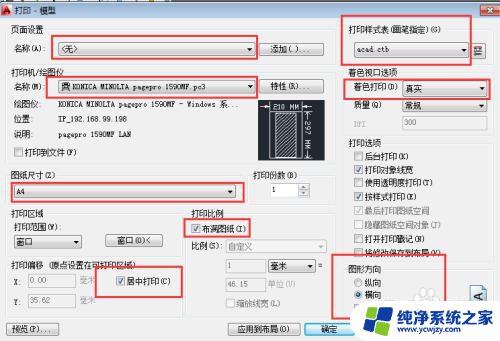
3.这里我主要将两个重要的设置 ,可以打印出清晰的图纸来。如图打印样式,要选择 monochrome.ctb 然后着色打印选择 传统线框。其他设置可以根据自己的需要来设置。这两个设置可以打印出清晰的图纸。
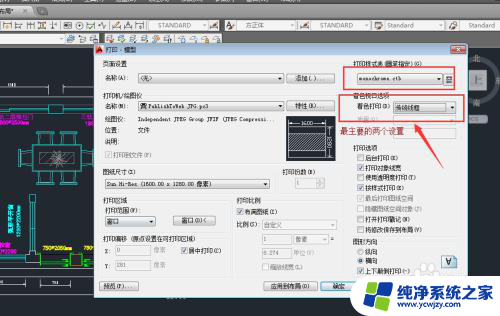
4.我们可以试着打印电子版图纸,如图打印出来的图纸的边线是黑色的。不像刚才有其他颜色。这样通过打印机打印出来的图纸也是清晰的。

以上是有关如何解决CAD打印不清晰的全部内容,如果你遇到这种情况,你可以按照以上步骤来解决问题,非常简单快速。